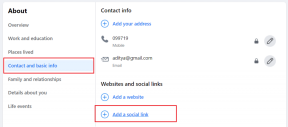Remediați codul de eroare Office 1058 13 în Windows 10
Miscellanea / / August 10, 2022

Aplicațiile Microsoft sunt bine cunoscute pentru varietatea lor mare de aplicații productive precum Word, PowerPoint, OneNote, Publisher, Outlook și multe altele care necesită un sistem de operare. Gama lor largă de produse permite oamenilor să le folosească conform cerințelor lor. Este disponibil în întregime atât pentru uz profesional, cât și pentru uz personal. Toată lumea ar accepta faptul că Microsoft a revoluționat admirabil platforma de instrumente și servicii online. Deși sunt aplicații binecunoscute și fantastice, ele sunt, de asemenea, predispuse să fie afectate de erori uneori. Un astfel de mesaj de eroare afirmă Ceva n-a mers bine. Ne pare rău, dar nu putem începe programul dvs.Vă rugăm să vă asigurați că nu este dezactivat de sistem. Cod de eroare: 1058-13. Problema codului de eroare Microsoft Office 1058-13 poate fi remediată cu ușurință și este destul de simplă. Continuați să citiți pentru a ști cum să remediați Office 2013 nu mai funcționează în Windows 10.
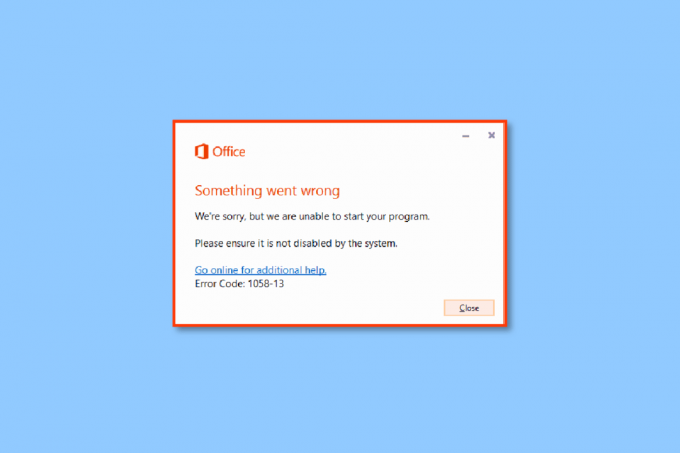
Cuprins
- Cum să remediați codul de eroare Office 1058 13 în Windows 10
- Metoda 1: Actualizați Microsoft Office
- Metoda 2: Actualizați driverele grafice
- Metoda 3: Actualizați Windows
- Metoda 4: Dezactivați serverele VPN sau Proxy
- Metoda 5: Activați serviciul Office ClicktoRun
- Metoda 6: Reinstalați Microsoft Office
- Metoda 7: Contactați echipa de asistență
Cum să remediați codul de eroare Office 1058 13 în Windows 10
Dacă doriți să eliminați codul de eroare 1058 13 din MS Office 2013, atunci trebuie să efectuați anumite soluții care sunt prezentate în acest ghid de articol. Înainte de a explora direct soluții, să analizăm posibilele motive din spatele acestui cod de eroare Office 1058 13, care sunt enumerate mai jos:
- Conexiune proasta la internet sau anumite defecțiuni privind componentele hardware ale rețelei.
- Dacă driverele dvs. grafice sunt puțin depășite, atunci poate cauza anumite erori tehnice.
- Folosind o versiune mai veche a sistemului de operare sau a aplicației Microsoft Office 2013.
- Dacă setările VPN sau proxy sunt activate, atunci s-ar putea să vă afecteze funcționarea fără probleme a aplicațiilor Microsoft.
- Dacă serviciul dvs. Microsoft Click to Run nu este activat, atunci procesul său dezactivează automat aplicațiile Microsoft și vă împiedică să le accesați.
Mesajul cu codul de eroare 1058 13 poate apărea din cauza unei conexiuni la internet proaste. O problemă de rețea slabă este primul lucru pe care trebuie să îl verificați pentru orice fel de defecțiuni tehnice. Acest lucru se datorează faptului că internetul fără întreruperi este imperativ pentru ca orice proces online să aibă loc pe computerul dvs. Uneori, problema de internet poate apărea în principal din cauza unei defecțiuni hardware și a lățimii de bandă reduse în timpul recepției. Prin urmare, verificați dacă conexiunea dispozitivului dvs. cu fir sau fără fir funcționează corect. Dacă nu, mai întâi remediați problema și apoi încercați să deschideți Microsoft Office.
Notă: Pentru a vă verifica viteza internetului, efectuați a test de viteza.
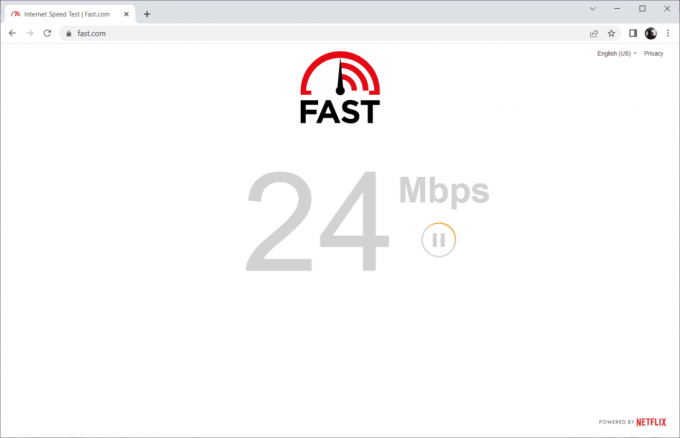
Acum, încercați fiecare metodă prezentată mai jos, una câte una, până când găsiți remedierea potențială a codului de eroare legat de accesarea MS Office 2013.
Metoda 1: Actualizați Microsoft Office
Uneori, dacă Office 2013 nu mai funcționează Windows 10, se întâmplă atunci când nu este accesat în ultimul său patch. În astfel de scenarii, trebuie să verificați și să actualizați Microsoft Office 2013 automat sau manual. Pentru a actualiza manual software-ul, urmați pașii de mai jos.
1. apasă pe Tasta Windows, tip Power point și faceți clic Deschis a lansa Microsoft powerpoint.
Notă: Microsoft PowerPoint este folosit ca exemplu aici.
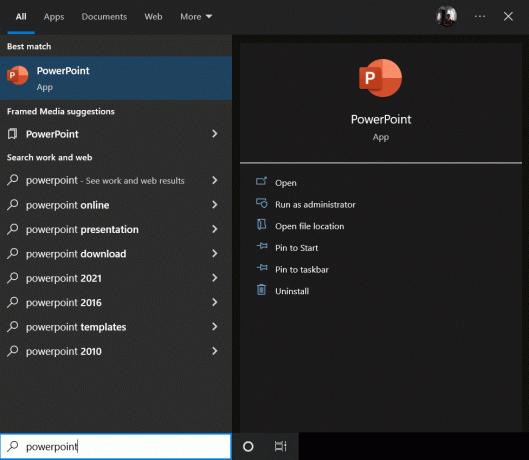
2. Faceți clic pe Fişier meniu așa cum este evidențiat.

3. Aici, navigați la Cont meniul.
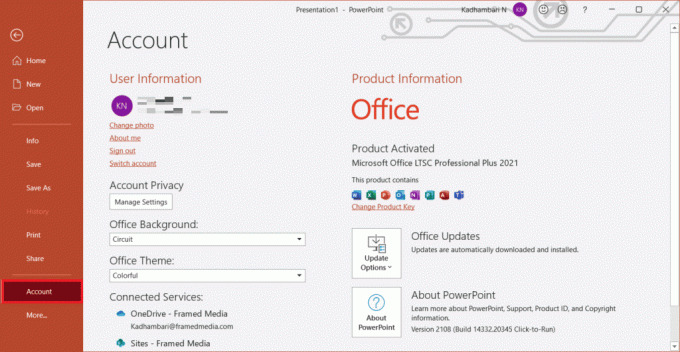
4. Apoi, căutați și localizați Actualizări de birou opțiunea de pe Cont pagină. Aici, faceți clic pe meniul drop-down și selectați ActualizațiAcum opțiunea din meniul contextual.
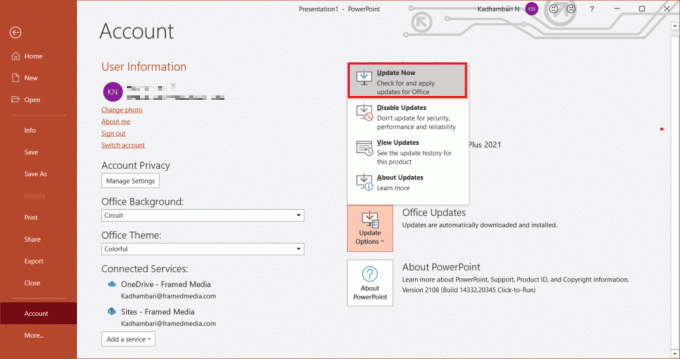
5. Asigurați-vă că versiunea Office instalată este actualizată. Dacă nu, așteptați până la finalizarea procesului de actualizare și asigurați-vă că primiți o solicitare, așa cum se arată mai jos.
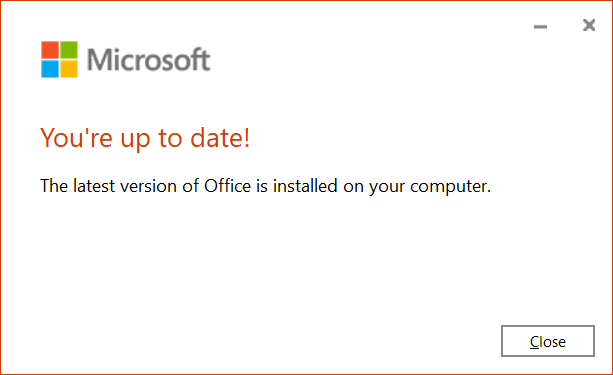
Odată ce actualizările Office sunt instalate, relansați aplicația respectivă și vedeți dacă problema care predomină cu Office 2013, ceva a mers prost, eroarea 1058-13 este rezolvată.
Metoda 2: Actualizați driverele grafice
Driverul grafic este o caracteristică esențială a unui computer. Producătorii de GPU lansează adesea actualizări și funcții. De asemenea, pentru a evita orice fel de probleme tehnice, cum ar fi pâlpâirea ecranului, funcționarea necorespunzătoare a afișajului, pornirea/oprirea ecranului etc. în continuare, este necesar să actualizați driverul grafic, deoarece acestea sunt responsabile pentru eficiența și performanța calculator. Așadar, actualizați driverul grafic pentru a rezolva codul de eroare persistent în MS Office 2013 și vedeți dacă această actualizare vă ajută. Citiți ghidul nostru pe 4 moduri de a actualiza driverele grafice în Windows 10 să facă la fel.

Citește și:Cum să descărcați Microsoft Office Picture Manager
Metoda 3: Actualizați Windows
Windows Update este o soluție de primă gândire pentru orice erori legate de fișiere. Acesta este cazul, cu siguranță, aplicabil și erorii din wsclient.dll. Astfel, este necesar să verificați dacă sistemul de operare Windows funcționează fără probleme. Erorile și erorile sunt întotdeauna menite să apară în sistemul de operare Windows, deoarece sunt inevitabile. Pentru a o remedia, Microsoft lansează adesea o versiune actualizată a sistemului de operare prin remedierea acestor erori și erori. În plus, ele îmbunătățesc și caracteristicile de securitate pentru a proteja sistemul de preocupările legate de cibernetică și de atributele de compatibilitate. Pentru a afla mai multe despre actualizările Windows, citiți ghidul nostru pe Ce este Windows Update.
Dacă utilizați o versiune învechită de Windows 10 și Windows 11, atunci consultați ghidul nostru Cum să descărcați și să instalați cea mai recentă actualizare Windows 10 și Cum să descărcați și să instalați actualizările Windows 11 respectiv și actualizați sistemul de operare relevant.

Metoda 4: Dezactivați serverele VPN sau Proxy
Un VPN sau o rețea privată virtuală este o tehnologie care vă oferă confidențialitate online, ceea ce înseamnă că este puternică criptarea permite utilizatorilor să protejeze toate datele pe care le primiți sau le trimiteți pe internet și să navigheze anonim. Uneori, aceste servicii VPN creează conflicte cu ordinea de lucru a anumitor aplicații. În acest caz, ar putea crea probleme pentru aplicațiile Microsoft, atunci când sunt conectate la un VPN. Prin urmare, trebuie să-l dezactivați temporar în timp ce încercați să accesați orice aplicație MS Office din sistemul dumneavoastră.
Citiți ghidul nostru pe Cum să dezactivați VPN și proxy pe Windows 10 să facă la fel. Odată ce VPN sau Proxy este dezactivat, deschideți lansatorul de joc și vedeți dacă puteți finaliza actualizarea jocului și îl puteți juca. Dacă problema este rezolvată, ați putea configurați-l și activați VPN din nou.

Citește și:Remedierea eșuării creării unui dispozitiv proxy pentru dispozitivul USB
Metoda 5: Activați serviciul Office ClicktoRun
În Office 2013, ceva a mers prost, eroarea 1058-13, problema poate apărea dacă serviciul ClickToRun este activat. Prin urmare, încercați să dezactivați serviciul Microsoft Office ClickToRun urmând pașii de mai jos.
1. apasă pe Windowscheie și tip cmd, apoi faceți clic pe Rulat ca administrator a lansa Prompt de comandă cu drepturi de administrator.

2. Aici, tastați următoarele comanda și lovit Introduce cheia să-l execute. Mesajul ar trebui să apară ca SUCCES.
sc config clicktorunsvc start= auto
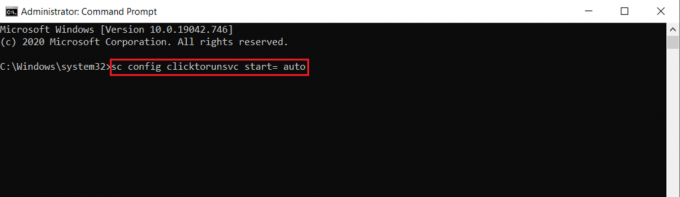
3. Apoi, executați următoarele comanda.
sc start clicktorunsvc
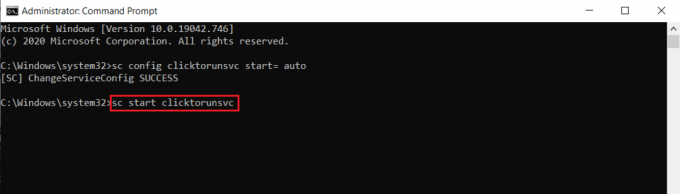
Odată ce aceste comenzi sunt executate, încercați să porniți o aplicație Microsoft Office și verificați dacă Office 2013 nu mai funcționează eroarea Windows 10 este rezolvată. Această metodă este eficientă. Sperăm că până acum codul de eroare 1058 13 care persistă în ceea ce privește Microsoft Office este rectificat. Dacă nu, nu te stresa. Încercați și alte soluții viitoare.
Citește și:Remediați eroarea Excel stdole32.tlb în Windows 10
Metoda 6: Reinstalați Microsoft Office
O soluție de încredere pe care o aveți pentru a rectifica codul de eroare 1058 13 este reinstalarea aplicației Microsoft Office 2013 în sine. Pentru această metodă, ar trebui să vă fi abonat la produsul Office pe care îl utilizați. Rețineți că, dacă aveți acreditări de birou, mergeți mai departe. Urmați cu atenție instrucțiunile de mai jos și reinstalați software-ul Office 2013.
1. Loveste Windows + euchei împreună și lansați Setări pagină. Aici, selectează Aplicații asa cum este descris.

2. În Aplicații și funcții meniu, căutați MicrosoftBirou aplicația.

3. Apoi, selectați aplicația și faceți clic pe Dezinstalează opțiune.

4. Apoi, faceți clic pe Dezinstalează în promptul de confirmare.

După ce ați dezinstalat aplicația MS Office, reinstalați-o din nou. Iată cum să o faci.
5. Viziteaza Pagina oficială Microsoft, apoi faceți clic pe SemnÎn pentru a vă accesa Contul Microsoft.

6. Introduceți Nume de utilizator sau e-mail și acreditări pentru parolă și faceți clic Următorul butonul pentru a continua procesul de conectare.

7. Selectează Servicii și abonamente pe bara de meniu, așa cum se arată în imaginea de mai jos.

8. Această pagină deschide toate produsele Office înregistrate. Aici, localizați produsul dorit doriți să reinstalați și selectați Instalare buton.
9. Acum, faceți clic pe Instalare opțiune.
10. Odată ce fișierul de configurare este descărcat, faceți dublu clic și deschideți-l rulați fișierul.
11. După instalare, accesați o aplicație Microsoft necesară și deschideți-o Cont pagină. De acolo, conectați-vă la contul dvs. Microsoft.
Sperăm că până acum, codul de eroare 1058 13 existent cu privire la o aplicație Microsoft Office 2013 este rezolvat.
Citește și:Remediați codul de eroare de activare Office 0xC004F074
Metoda 7: Contactați echipa de asistență
Dacă niciuna dintre metodele menționate mai sus nu a funcționat, atunci ultima opțiune pe care o aveți la îndemână este să contactați producătorul responsabil. Prin urmare, contactați Asistență Microsoft sau vizitați magazinul Microsoft din apropiere pentru a rezolva acest cod de eroare 1058 13. Echipa de asistență vă va ajuta cu această problemă.
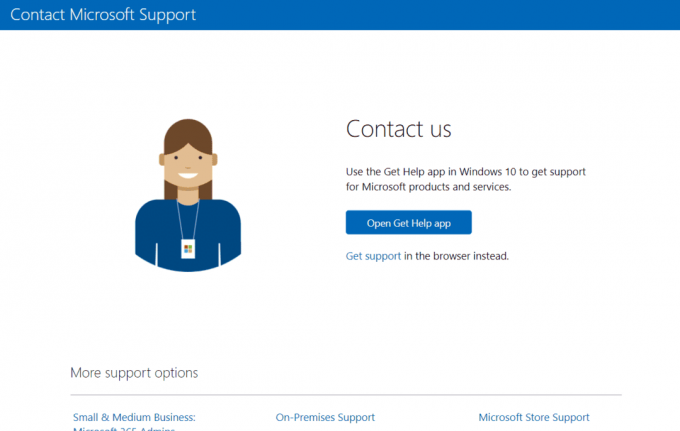
Recomandat:
- Remediați tastele rapide și comenzile rapide VLC care nu funcționează în Windows 10
- Ce este Microsoft Network Adapter Multiplexor Protocol?
- Remediați blocarea Microsoft Teams pe Windows 10
- Cum să ștergeți o pagină în Word 2010
Spuneți-ne ce metodă a funcționat pentru a remedia cod de eroare 1058 13 în Microsoft Office 2013. Vă rugăm să nu ezitați să discutați orice întrebări sau sugestii prin secțiunea de comentarii de mai jos.